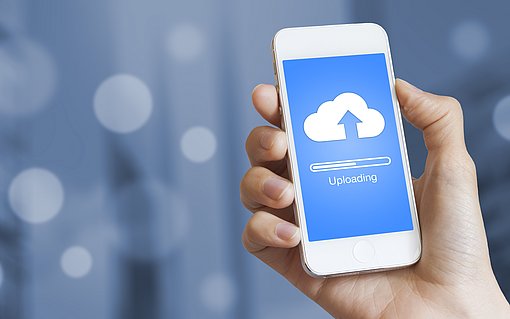So haben Sie Ihre schönsten Fotos und Videos ganz einfach überall griffbereit
Übertragen Sie Bilder via iCloud an andere Apple-Geräte oder an Ihren Windows-PC
Für den Abgleich von Fotos und Videos zwischen Apple-Geräten und Ihrem Computer ist die Funktion Mein Fotostream zuständig. Kontrollieren Sie zunächst, ob sie auf Ihrem iPad aktiviert ist.
- Tippen Sie auf dem Homescreen Ihres iPad auf Einstellungen (graues Zahnradsymbol).
- Entscheiden Sie sich dann per Fingertipp auf der linken Seite des Bildschirms für den Eintrag iCloud.
- Tippen Sie rechts auf den Eintrag Fotos. Achten Sie darauf, dass Mein Fotostream auf Ein gestellt ist (Schieberegler ist grün unterlegt).
Die Fotos und Videos von Ihrem iPad werden jetzt an alle Geräte übertragen, die mit Ihrem Apple-Konto angemeldet sind.
So unterscheiden sich iCloud-Fotomediathek und Mein Fotostream
In den Einstellungen Ihres iPad finden Sie unter iCloud die ähnlich klingenden Begriffe iCloud-Fotomediathek und Mein Fotostream. Wenn Sie iCloud-Fotomediathek auf Ein stellen, werden alle Ihre Fotos in die iCloud übertragen. Das geht aber zu Lasten des Speichers (nur 5 Gigabyte sind kostenlos). Mein Fotostream überträgt nur die letzten 1.000 Bilder und Videos von Ihrem iPad in die iCloud, aber ohne den Speicher zu belasten. Ich empfehle Ihnen also, die in den meisten Fällen ausreichende Funktion Mein Fotostream zu nutzen.
So kommen Ihre Fotos vom iPad auf Ihren Windows-PC
- Starten Sie auf Ihrem PC das Internetzugangsprogramm und rufen Sie die Internet-Adresse https://support.apple.com/de-de/HT204283 auf. Von Apple laden Sie hier das Programm iCloud für Windows herunter. Klicken Sie dazu einfach mit der Maus auf Laden.
- Installieren Sie das Programm, nachdem es auf Ihren Rechner übertragen wurde, und starten Sie den Computer neu, wenn Sie dazu aufgefordert werden.
- iCloud für Windows wird dabei direkt aufgerufen. Melden Sie sich hier mit den Zugangsdaten, bestehend aus Apple-ID und Passwort bei Ihrem Apple-Konto an.
- Auf der Programmoberfläche von iCloud für Windows klicken Sie dann hinter Fotos auf die Schaltfläche Optionen. Achten Sie darauf, dass die Funktion Mein Fotostream mit einem Haken versehen ist. Klicken Sie dann auf Fertig.
- Klicken Sie jetzt auf Übernehmen, damit die Einstellungen wirksam und die Fotos übertragen werden.